Autres Formats
- Télécharger Télécharger
- 1. Convertir autres formats en MP4+
- 2. Convertir autres formats en AVI+
- 3. Convertisseur d'autres formats +
-
- 3.4 4K VS 1080P
- 3.3 Convertir WMV en iPhone
- 3.4 Convertir l'audio de AC3 vers AAC
- 3.5 Meilleurs lecteurs torrent
- 3.6 Comment lire des fichiers M4V
- 3.8 5 Avis sur le Convertisseur MXF
- 3.12 Importer M4V dans iMovie
- 3.14 Convertir un CD en MP3 iTunes
- 3.15 Convertir livre audio iTunes M4B en MP3
- 3.16 Ajouter des Métadonnées à Vidéo M4V
- 3.17 Convertir AAC en MP3 dans iTunes
- 3.18 Convertir VOB en MPEG
- 3.19 9 lecteurs vidéo gratuits au format de fichier FLV
- 3.20 Convertir un fichier TXT en fichier SRT
- 3.22 Alternative sur windows media player
- 3.23 Vidéos non lues-sur iPhone
- 3.24 Convertir Vidéo en JPG
- 3.25 Convertir Mono en Stéréo
- 3.26 Convertisseur Stéréo/Mono
- 4. Convertisseur des formats populaires +
-
- 4.1 Convertir un DVR en MPEG
- 4.2 Importer un fichier FLV dans Adobe Premiere
- 4.4 Passer de FLV à Sony Vegas Pro
- 4.9 8 Convertisseurs M4V pour IOS
- 4.10 Convertir M4V sur Mac
- 4.12Convertisseurs M4P en ligne
- 4.13 TOP 5 Convertisseur
- 4.14 Convertir vidéo par lots
- 4.15 Convertir SF2 en WAV
- 4.16 Convertir VOB
- 4.17 Convertir YouTube en iTunes
- 4.18 Convertir vidéo pour Instagram
- 4.19 Importer vidéo Youtube sur iMovie
- 4.20 Partager vidéo iMovie sur Instagram
- 4.22 Convertir Soundcloud en WAV
- 4.23 Convertisseurs SVG
- 4.25 Convertisseurs vidéo iPod
- 4.26 Top 3 des lecteurs M4P
- 4.27 Transcription vidéo en texte
- 4.28 Convertir URL en MP4
Des GIFs Facebook pour rendre vos mises à jour Facebook plus intéressantes
Par Pierre Dubois • 2025-07-31 17:36:02 • Solutions prouvées
Aujourd'hui, il n'est pas nécessaire d'utiliser une grande grammaire et des phrases amusantes pour attirer l'attention sur Facebook. Avec le GIF Facebook parfait, vous pouvez commenter chaque publication Facebook ou répondre aux commentaires sans vous soucier des aspects négatifs. Mieux encore, les GIFs représentent le moyen idéal de communiquer sur Facebook sans prononcer un mot. Ainsi, que vous souhaitiez créer une photo de profil GIF sur Facebook ou simplement répondre à des commentaires avec des GIF, voici votre guide.
- Partie 1. Qu'est-ce qu'un GIF Facebook ?
- Partie 2. Comment créer un GIF sur Facebook
- Partie 3. 4 convertisseurs de GIF Facebook recommandés
- Partie 4. Le meilleur convertisseur GIF Facebook tout-en-un pour Windows/Mac
Partie 1. Qu'est-ce qu'un GIF Facebook ?
Si vous lisez cet article, je suppose que vous êtes un fan de Facebook. Cela dit, Facebook a subi de nombreuses transformations depuis son lancement en février 2004. Par exemple, en 2015, Facebook a lancé son support natif des GIFs. Cependant, c'est en 2017 que ce géant des médias sociaux a déployé son bouton GIF. Grâce à cette fonctionnalité, vous pouvez commenter en utilisant les centaines de nouveaux GIFs de Facebook ainsi que des GIFs locaux.
Aujourd'hui, plusieurs applications proposent des plateformes simples pour créer facilement des GIFs Facebook. Avec ces programmes, vous pouvez créer des GIFs Facebook personnalisés et les personnaliser avec des effets, des textes, des autocollants, des emojis, etc. Mieux encore, la plupart d'entre eux sont dotés de solides bibliothèques de GIF où vous pouvez télécharger des GIF gratuitement. Parmi les sites web populaires où vous pouvez trouver des GIFs gratuits pour Facebook, citons :
- Giphy
- GIFFER
- Tenor
- Tumblr
- Google Image Search
- Photobucket
- Imgur
- Makeagif
Partie 2. Comment créer un GIF sur Facebook
En 2017, près de 13 milliards de GIFs ont été partagés sur Facebook Messenger uniquement. Cela représente près de 25 000 GIF par minute. Au vu de ces statistiques impressionnantes, il est évident que les GIFs sont en train de devenir une forme de communication populaire, tout comme les emojis. Il est intéressant de noter que Facebook vous permet de créer directement des GIFs personnalisés pour vos commentaires. Voici comment procéder :
Étape 1 : Installez et lancez votre application Facebook Messenger, puis cliquez sur l'icône de la caméra.
Étape 2 : Appuyez sur le bouton Normal, puis sur le bouton de l'appareil photo pour prendre une photo.
Étape 3 : Vous pouvez désormais appliquer des effets, des dessins, des autocollants, des textes, etc.
Étape 4 : Ensuite, cliquez sur l'icône Enregistrer ou sur la flèche Suivant et choisissez un contact avec lequel partager votre GIF.
Partie 3. 4 convertisseurs de GIF Facebook recommandés
Outre la création de GIFs personnalisés à l'aide de l'application Facebook, vous pouvez également utiliser certains sites de création de GIFs. Ils sont gratuits et open-source, il n'est donc pas nécessaire de télécharger ou d'installer quoi que ce soit sur votre appareil.
1. Giphy
Giphy est un fabricant de GIF robuste qui propose de nombreux GIF pour Facebook. C'est beau, facile à utiliser et gratuit. Ici, vous obtiendrez de nombreux GIFs que vous pourrez télécharger sur votre timeline Facebook sans frais. De plus, Giphy permet aux utilisateurs de créer des GIFs personnalisés et de les télécharger ensuite sur Facebook, comme nous le verrons ci-dessous :
Étape 1 : Ouvrez Giphy, créez un compte, puis téléchargez un GIF à partager sur votre compte Facebook. Si vous ne voyez pas de joli GIF à partager, passez à l'étape suivante pour créer votre GIF personnalisé.
Étape 2 : Ensuite, appuyez sur le bouton Créer, puis sur le bouton Choisir une photo ou un GIF pour importer un fichier image.
Étape 3 : Commencez à personnaliser votre photo en ajoutant du texte, un filtre ou un autocollant avant de cliquer sur le bouton Continuer à télécharger.
Étape 4 : Appuyez sur le bouton Télécharger vers GIPHY pour commencer à créer un fichier GIF. Vous pouvez maintenant cliquer sur l'icône Facebook sous le bouton Partager ! pour télécharger votre lien GIF sur Facebook.
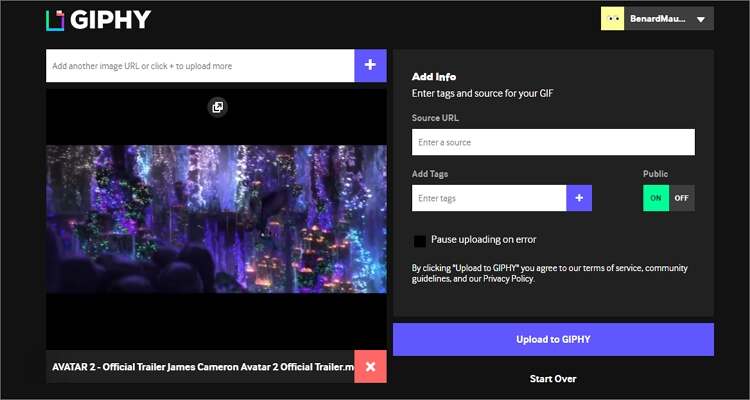
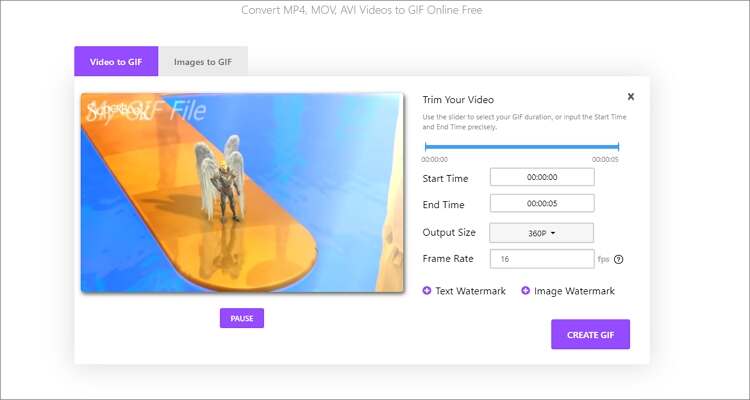
3. Online Meme Maker
Avec Wondershare Filmora Online, la création de GIFs Facebook est un jeu d'enfant. En quelques étapes simples, vous aurez vos GIFs prêts avec des textes personnalisés, des autocollants, des emojis, et plus encore. Appliquez ces étapes :
Étape 1 : Lancez cette application sur votre navigateur, puis cliquez sur le bouton Ajouter pour télécharger vos images.
Étape 2 : Retournez, faites pivoter ou recadrez votre image, puis cliquez sur Ok.
Étape 3 : Ensuite, saisissez un texte ou une légende avant de choisir GIF dans la liste déroulante Choisir le type de fichier.
Étape 4 : Enfin, appuyez sur le bouton CRÉER pour créer un GIF pour Facebook.
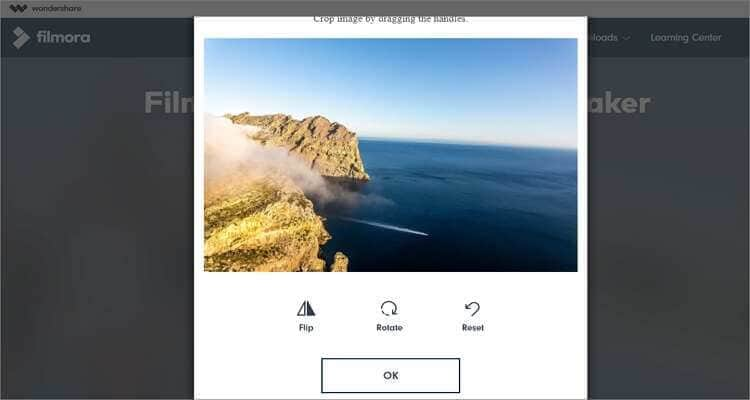
4. Imgflip
Il existe de nombreuses raisons pour lesquelles vous devriez choisir Imgflip comme créateur de GIF pour Facebook. D'abord, il est simple à utiliser et propose de nombreux GIF gratuits. En outre, Imgflip est simple à utiliser et prend en charge presque tous les formats de vidéo et d'image. Sans oublier que vous pouvez également créer des GIF à partir d'URL d'images ou de vidéos.
Étape 1 : Lancez Imgflip, puis appuyez sur l'onglet Images en GIF ou Vidéo en GIF pour importer un fichier.
Étape 2 : Ensuite, cliquez sur le bouton Télécharger des images pour ajouter vos fichiers d'images.
Étape 3 : Vous pouvez personnaliser la fréquence d'images, les pixels, la taille, etc.
Étape 4 : Enfin, appuyez sur le bouton Générer GIF pour créer un fichier GIF. Vous pouvez cliquer sur l'icône Facebook pour partager l'URL de votre GIF sur Facebook.
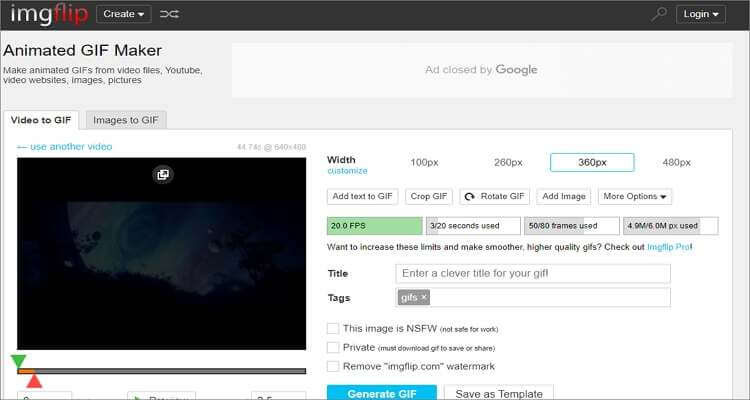

Astuces
Tous les GIFs Imgflip comportent un petit filigrane Imgflip.com.
Partie 4. Le meilleur convertisseur GIF Facebook tout-en-un pour Windows/Mac
Wondershare UniConverter est l'application de création de GIF la plus professionnelle pour les ordinateurs de bureau. Bien qu'il soit léger, il est riche en fonctionnalités et propose de nombreux outils uniques. Il peut créer des GIFs Facebook avec des textes, des filigranes, des tailles de cadre personnalisées, et plus encore. De plus, UniConverter est livré avec d'autres outils puissants comme un graveur de DVD, un téléchargeur de vidéos, un éditeur de fichiers, etc.
Wondershare UniConverter - Le meilleur créateur de GIF pour Facebook
- Convertissez facilement des formats d'image/vidéo standard tels que MOV, MP4, JPG, PNG, etc. en GIF.
- Il permet de convertir tous les formats vidéo standard en GIF facilement et rapidement.
- Téléchargez des vidéos à partir de sites populaires comme YouTube, Dailymotion, Vevo, etc.
- Sa vitesse de conversion est 90 fois plus rapide que celle des convertisseurs conventionnels.
- Modifiez, améliorez et personnalisez vos fichiers vidéo.
- Téléchargez/enregistrez des vidéos depuis YouTube et d'autres sites de partage de vidéos (10 000).
- Cette boîte à outils polyvalente combine les métadonnées vidéo, la création de GIF, le compresseur vidéo et l'enregistreur d'écran.
- OS supportés : Windows 10/8/7, macOS 11 Big Sur, 10.15, 10.14, 10.13, 10.12, 10.11, 10.10, 10.9, 10.8, 10.7, 10.6.
Étapes à suivre pour créer un GIF Facebook avec Wondershare GIF Maker :
Étape 1 Lancez le créateur de GIF.
Installez et exécutez Wondershare GIF Maker, puis appuyez sur l'onglet Boîte à outils. Dans la fenêtre qui s'affiche, choisissez l'option Créateur de GIF.
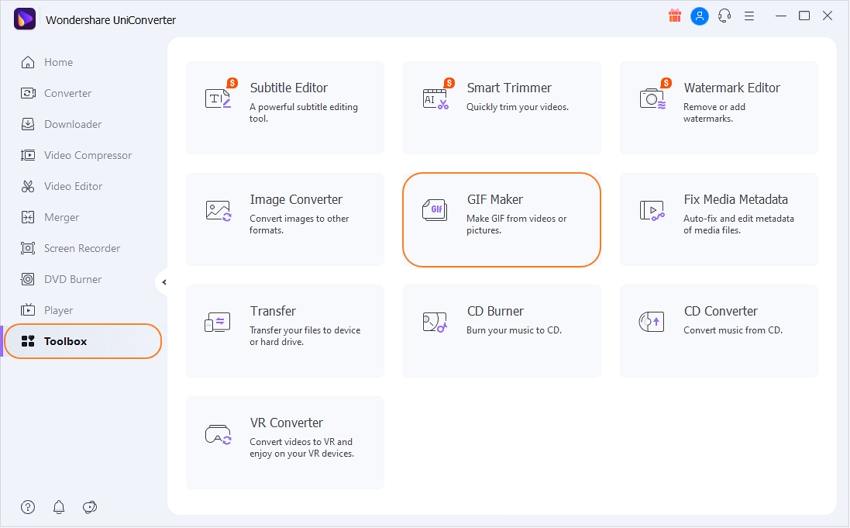
Étape 2 Ajouter votre fichier.
Sur la plateforme GIF Maker, cliquez sur les boutons Vidéo en GIF ou Photos en GIF pour importer une image ou des fichiers vidéo. Ici, je veux convertir ma vidéo en GIF. Cliquez  pour ajouter votre vidéo locale.
pour ajouter votre vidéo locale.
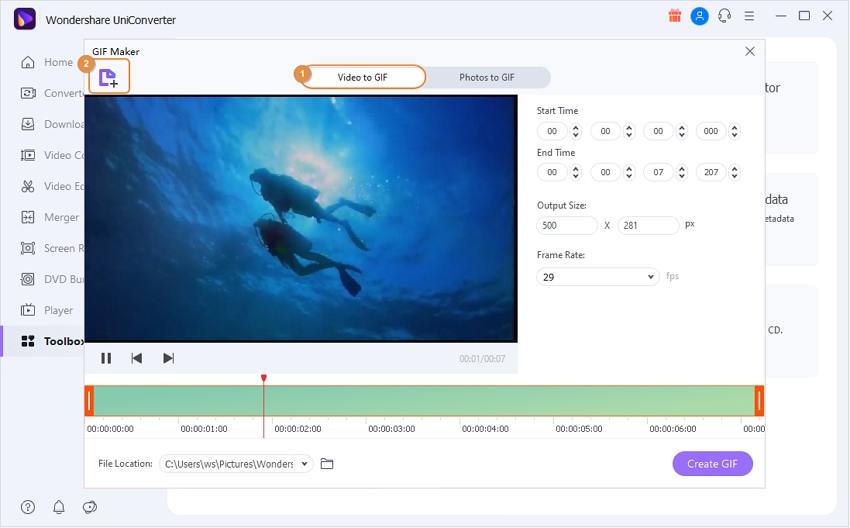
Étape 3 Personnalisez vos fichiers vidéo.
Ensuite, vous devrez éditer la vidéo en définissant la taille de sortie et la fréquence d'images. Il devrait vous aider à créer des GIFs de qualité. Après la personnalisation, cliquez sur l'icône de dossier à côté de l'option Enregistrer sous pour sélectionner un dossier de destination.
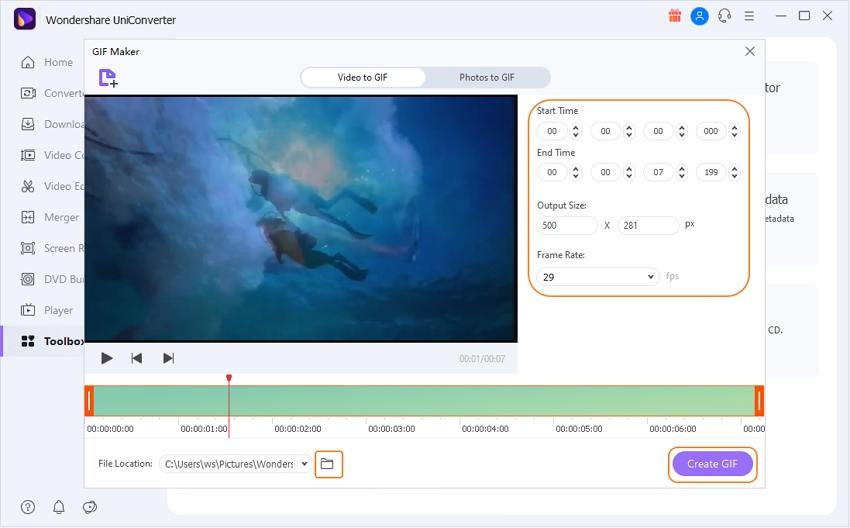
Étape 4 Convertir une vidéo en GIF.
Il est maintenant temps de créer vos GIFs Facebook en quelques secondes. Pour ce faire, il suffit de toucher le bouton Créer un GIF. Wondershare GIF maker créera votre GIF Facebook en un clin d'œil.
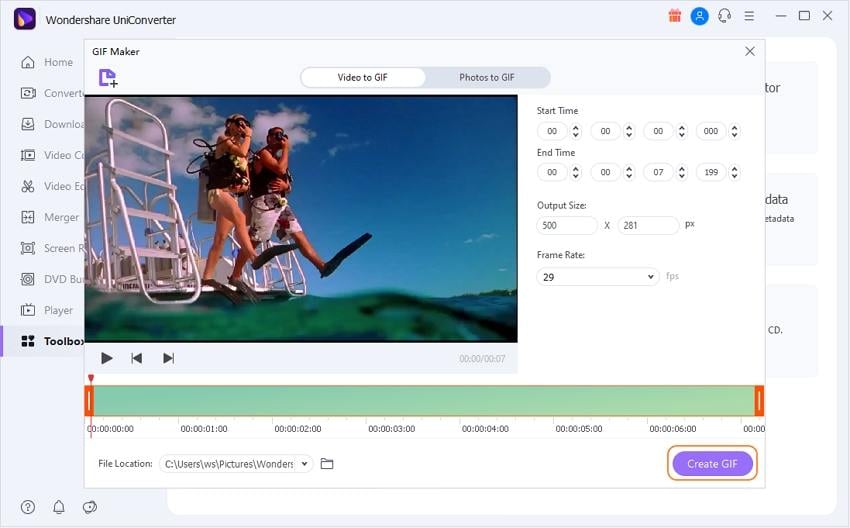
Globalement, Wondershare UniConverter devrait être votre meilleur choix pour convertir des vidéos et des images en GIF. Il est rapide, puissant et permet de créer des GIFs Facebook hors ligne. Mais si vous postez vos messages à l'aide d'un appareil mobile, vous pouvez également envisager les options en ligne.
 Convertir des fichiers vidéo/audio en n’importe quel format, y compris MP4/MP3/WAV, etc.
Convertir des fichiers vidéo/audio en n’importe quel format, y compris MP4/MP3/WAV, etc.


Pierre Dubois
staff Éditeur